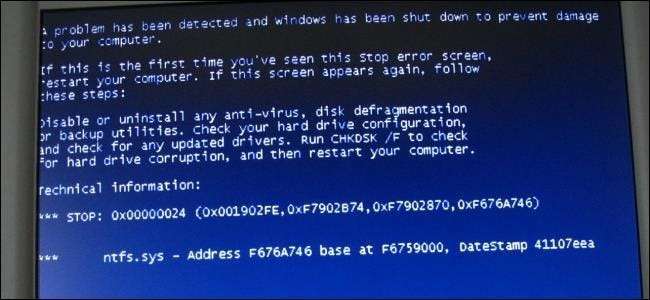
Porniți computerul într-o zi și Windows refuză să pornească - ce faceți? „Windows nu va porni” este un simptom obișnuit cu o varietate de cauze, deci va trebui să efectuați o depanare.
Versiunile moderne de Windows se pot recupera mai bine din acest gen de lucruri. În cazul în care Windows XP s-ar fi putut opri în urmele sale când s-a confruntat cu această problemă, versiunile moderne de Windows vor încerca să ruleze automat Startup Repair.
Primele lucruri mai întâi: s-a schimbat ceva?
Asigurați-vă că vă gândiți la modificările pe care le-ați făcut recent - ați instalat recent un nou driver hardware, ați conectat o componentă hardware nouă la computer sau ați deschis carcasa computerului și ați făcut ceva? Este posibil ca driverul hardware să fie defect, noul hardware să fie incompatibil sau să fi deconectat ceva accidental în timp ce lucrați în interiorul computerului.
Dacă computerul nu se aprinde deloc

Dacă computerul nu pornește deloc, asigurați-vă că este conectat la o priză și că conectorul de alimentare nu este slăbit. Dacă este un computer desktop, asigurați-vă că comutatorul de alimentare de pe spatele carcasei - de la sursa de alimentare - este setat în poziția Pornit. Dacă tot nu va porni deloc, este posibil să fi deconectat un cablu de alimentare în carcasă. Dacă nu v-ați deranjat în interiorul carcasei, este posibil ca sursa de alimentare să fie moartă. În acest caz, va trebui să reparați hardware-ul computerului sau să obțineți un computer nou.
Asigurați-vă că verificați monitorul computerului - dacă computerul pare să fie pornit, dar ecranul rămâne negru, asigurați-vă că monitorul este pornit și că cablul care îl conectează la carcasa computerului este conectat în siguranță la ambele capete.
Computerul se aprinde și nu spune niciun dispozitiv bootabil

LEGATE DE: Cum să porniți computerul de pe un disc sau unitate USB
Dacă computerul dvs. este pornit, dar aveți un ecran negru care spune ceva de genul „fără dispozitiv bootabil” sau un alt tip de mesaj „eroare de disc”, computerul nu pare să pornească de pe hard disk-ul pe care a fost instalat Windows. Introduceți BIOS-ul computerului sau ecranul de configurare a firmware-ului UEFI și verificați setarea comenzii sale de pornire , asigurându-vă că este setat să pornească de pe hard disk-ul corect.
Dacă hard disk-ul nu apare deloc în listă, este posibil ca hard disk-ul dvs. să fi eșuat și să nu mai poată fi pornit.
Dacă totul arată bine în BIOS, poate doriți să introduceți instalarea Windows sau suportul de recuperare și rulați operațiunea Reparare pornire . Aceasta va încerca să facă din nou Windows bootabil. De exemplu, dacă ceva a suprascris sectorul de boot al unității Windows, acest lucru va repara sectorul de boot. Dacă mediul de recuperare nu se va încărca sau nu vă vede hard disk-ul, probabil că aveți o problemă hardware. Asigurați-vă că verificați mai întâi BIOS-ul sau ordinea de încărcare a UEFI dacă mediul de recuperare nu se va încărca.
Puteți încerca, de asemenea remediați manual problemele Windows bootloader folosind comenzile fixmbr și fixboot . Versiunile moderne de Windows ar trebui să poată rezolva această problemă pentru dvs. cu expertul de reparații la pornire, deci nu ar trebui să efectuați singuri aceste comenzi.
Dacă Windows se blochează sau se blochează în timpul pornirii
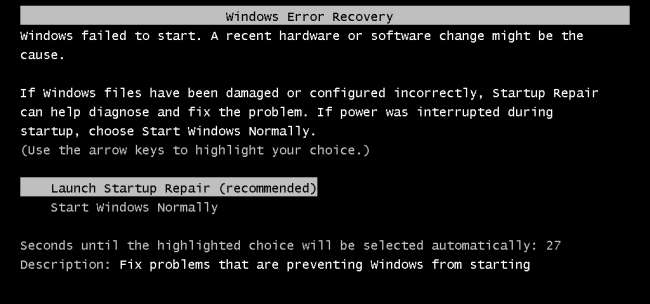
LEGATE DE: Cum să remediați problemele de pornire cu instrumentul de reparare a pornirii Windows
Dacă Windows pare să înceapă pornirea, dar nu reușește parțial, este posibil să vă confruntați cu o problemă de software sau hardware. Dacă este o problemă de software, este posibil să o puteți remedia efectuarea unei operații de reparații la pornire . Dacă nu puteți face acest lucru din meniul de pornire, introduceți un disc de instalare Windows sau disc de recuperare și utilizați instrumentul de reparații de pornire de acolo. Dacă acest lucru nu ajută deloc, poate doriți reinstalați Windows sau efectuați o Reîmprospătare sau resetare pe Windows 8 sau 10 .
Dacă computerul întâmpină erori în timp ce încercați să efectuați reparația de pornire sau reinstalați Windows, sau procesul de reinstalare funcționează corect și întâlniți aceleași erori după aceea, probabil că aveți o problemă hardware.
Dacă pornește Windows și ecranele albastre sau Blochează

Dacă Windows se blochează sau se afișează ecranele albastre de fiecare dată când pornește, este posibil să vă confruntați cu o problemă hardware sau software. De exemplu, programele malware sau un driver pentru bug-uri se pot încărca la pornire și pot provoca blocarea sau hardware-ul computerului dvs. poate să nu funcționeze corect.
LEGATE DE: Cum să utilizați modul sigur pentru a repara computerul dvs. Windows (și când ar trebui)
Pentru a testa acest lucru, porniți computerul Windows în modul sigur . În modul sigur, Windows nu va încărca drivere hardware tipice sau orice software care pornește automat la pornire. Dacă computerul este stabil în modul sigur, încercați să dezinstalați driverele hardware instalate recent, să efectuați o restaurare a sistemului și să căutați malware. Dacă aveți noroc, unul dintre acești pași vă poate rezolva problema software-ului și vă permite să porniți Windows în mod normal.
Dacă problema dvs. nu este rezolvată, încercați reinstalând Windows sau efectuarea unei Reîmprospătări sau Resetări pe Windows 8 sau 10 . Aceasta va reseta computerul înapoi la starea sa curată, implicită din fabrică. Dacă întâmpinați în continuare blocări, este posibil ca computerul dvs. să aibă o problemă hardware.
LEGATE DE: Beginner Geek: Cum să reinstalați Windows pe computer
Cum se recuperează fișiere atunci când Windows nu va porni

LEGATE DE: Cum se recuperează fișiere de pe un computer mort
Dacă aveți fișiere importante care se vor pierde și doriți să le copiați înainte de a reinstala Windows, puteți utilizați un disc de instalare Windows sau Linux live media pentru a recupera fișierele . Acestea rulează în întregime de pe un CD, DVD sau unitate USB și vă permit să copiați fișierele pe un alt suport extern, cum ar fi un alt stick USB sau un hard disk extern.
Dacă nu sunteți capabil să porniți un disc de instalare Windows sau un CD live Linux, poate fi necesar să intrați în BIOS sau UEFI și să modificați setarea ordinii de încărcare.
Dacă chiar și acest lucru nu funcționează - sau dacă puteți porni de pe dispozitive și computerul vă blochează sau nu puteți accesa hard diskul - probabil că aveți o problemă hardware. Puteți încerca să trageți hard diskul computerului, să îl introduceți într-un alt computer și să recuperați fișierele în acest fel.
Urmarea acestor pași ar trebui să rezolve marea majoritate a problemelor de pornire Windows - cel puțin cele care sunt de fapt rezolvabile. Norul întunecat care stă întotdeauna peste astfel de probleme este posibilitatea ca hard diskul sau o altă componentă din computer să nu funcționeze.
Credit de imagine: Karl-Ludwig G. Poggemann pe Flickr , Tzuhsun Hsu pe Flickr







